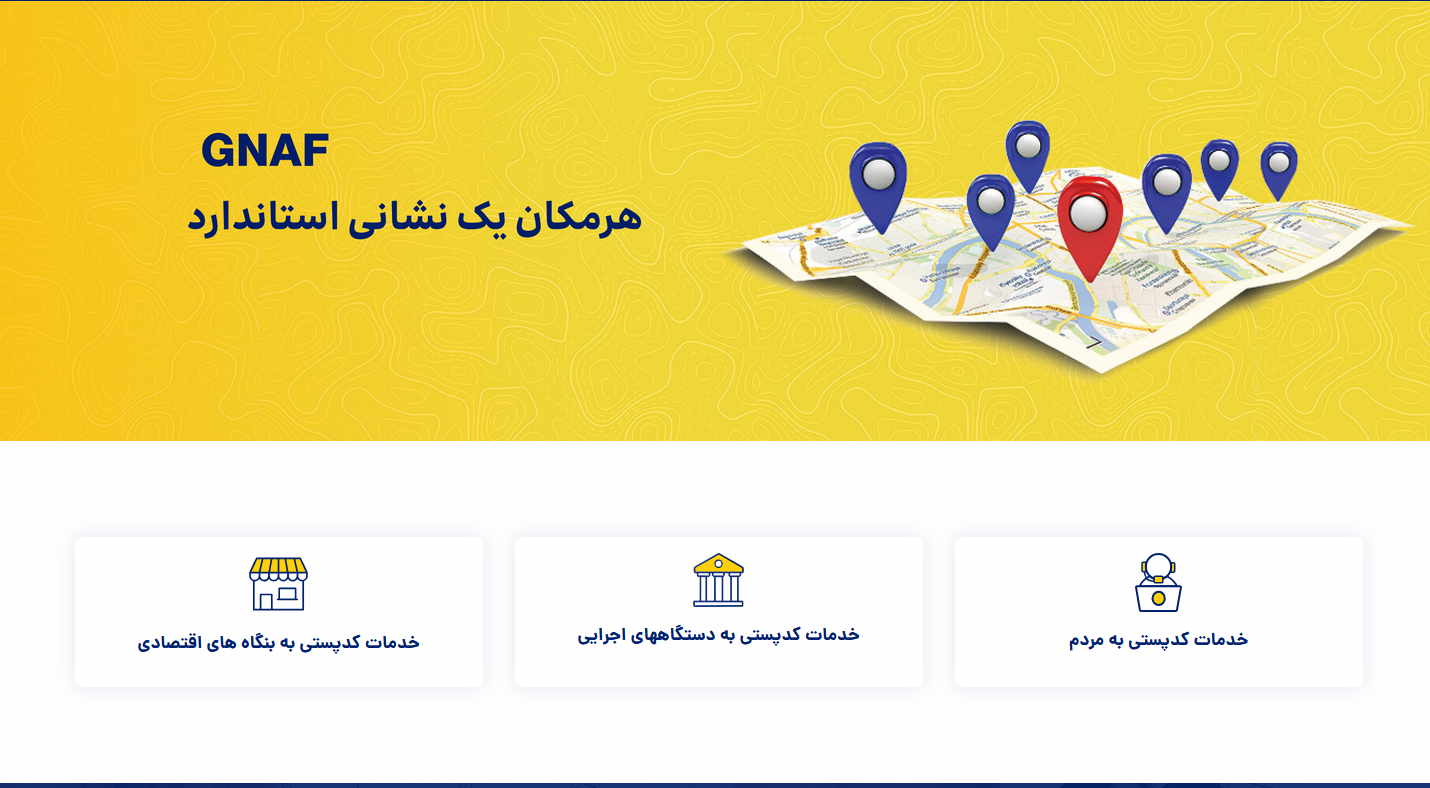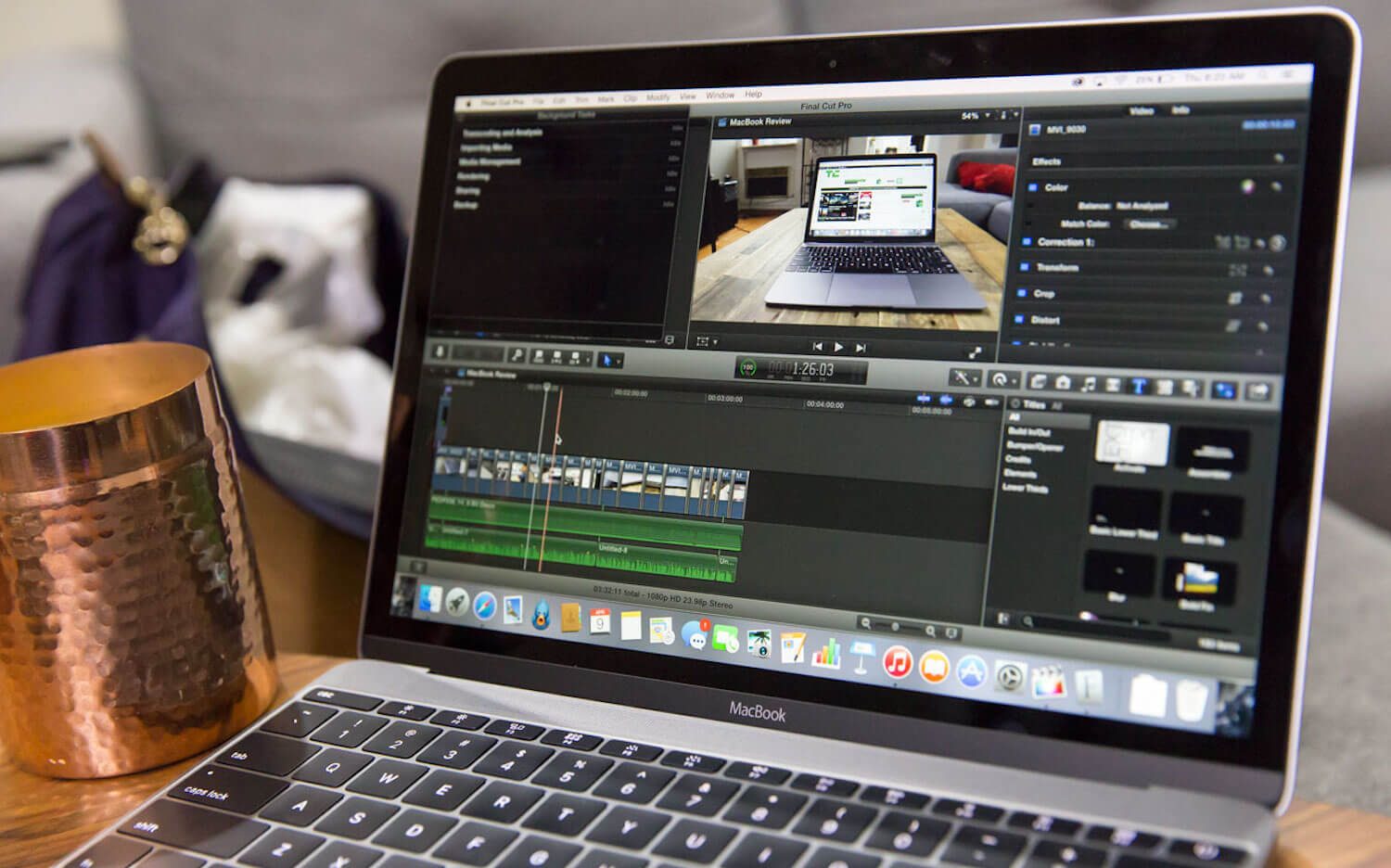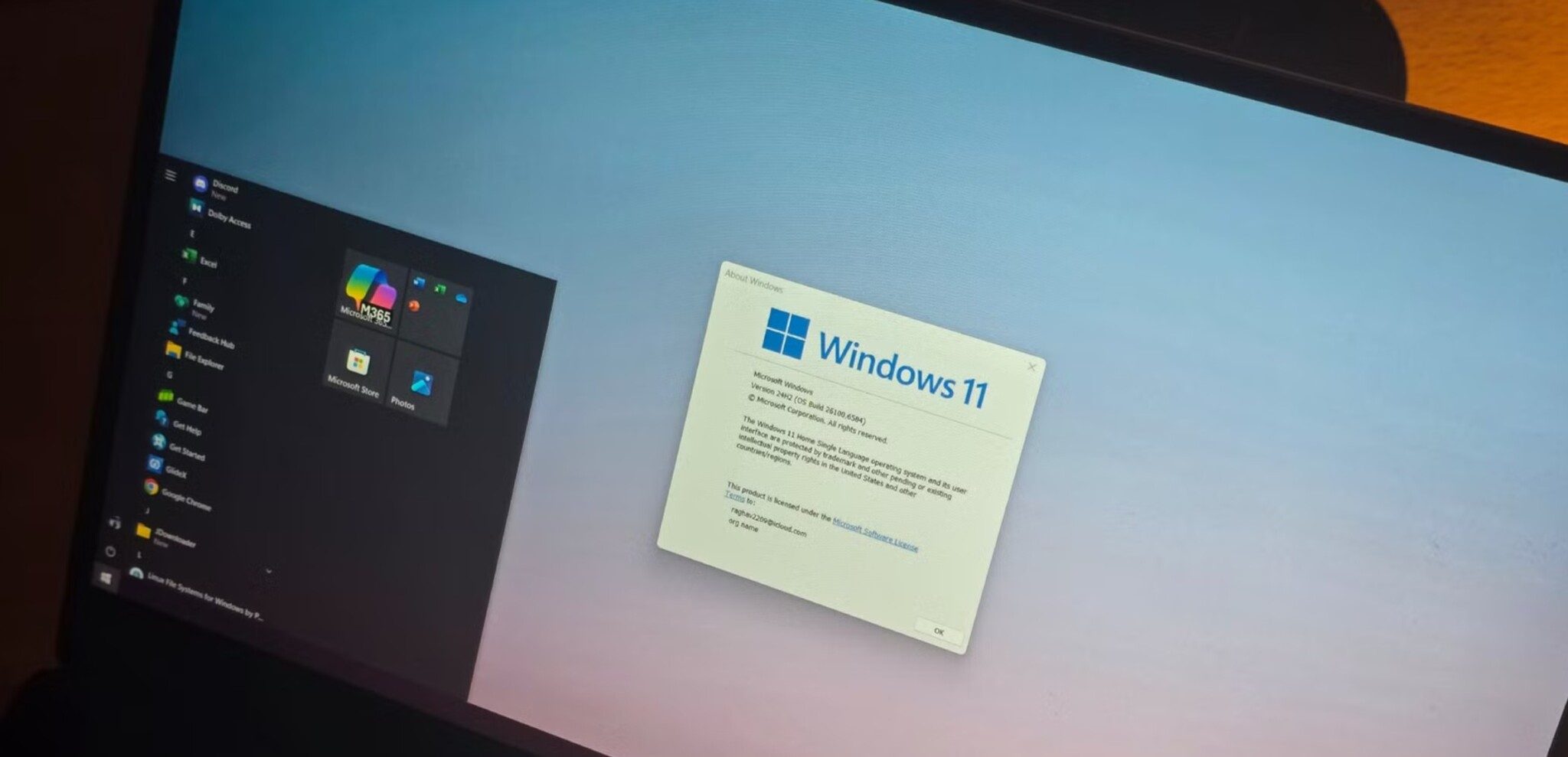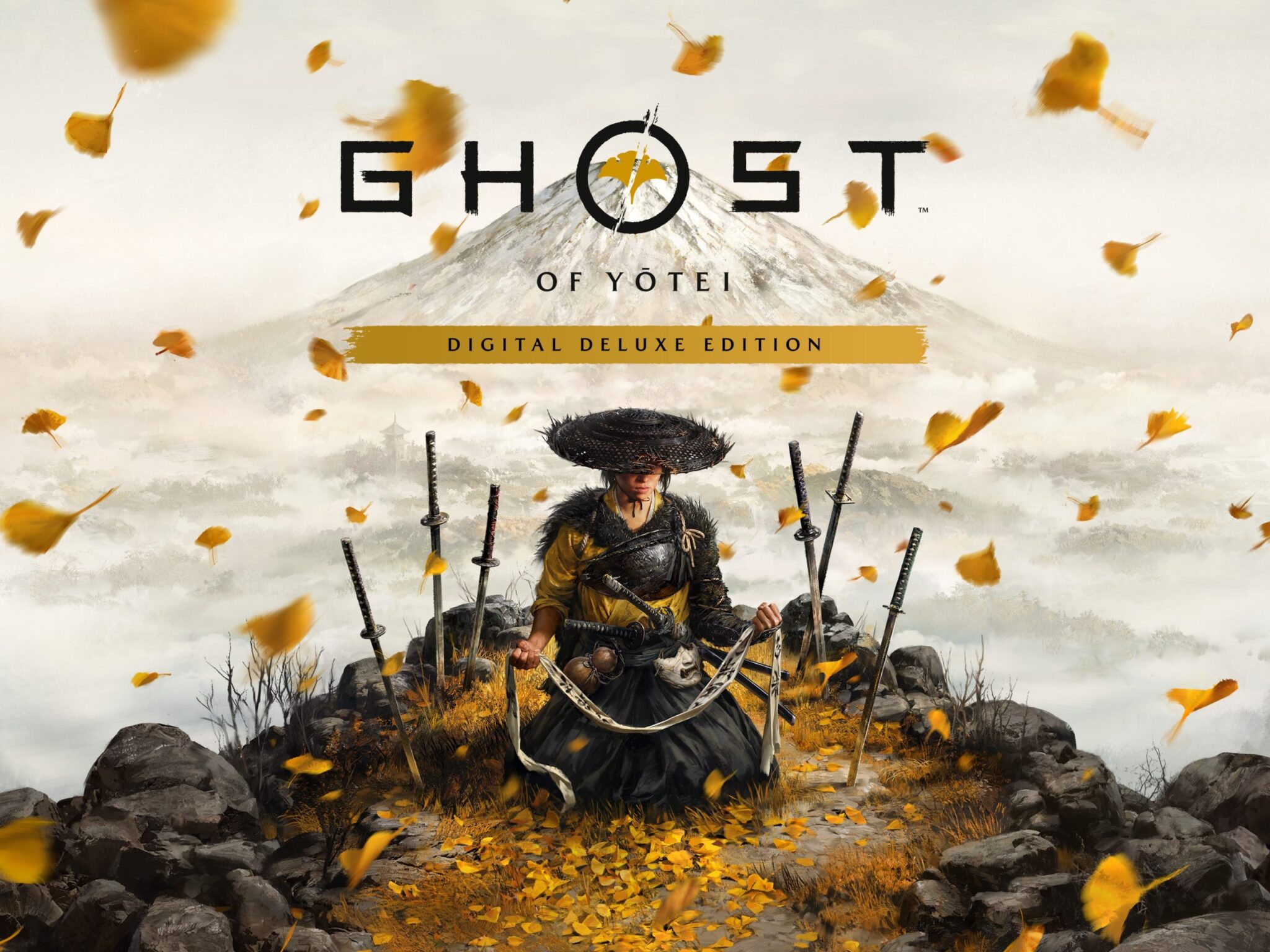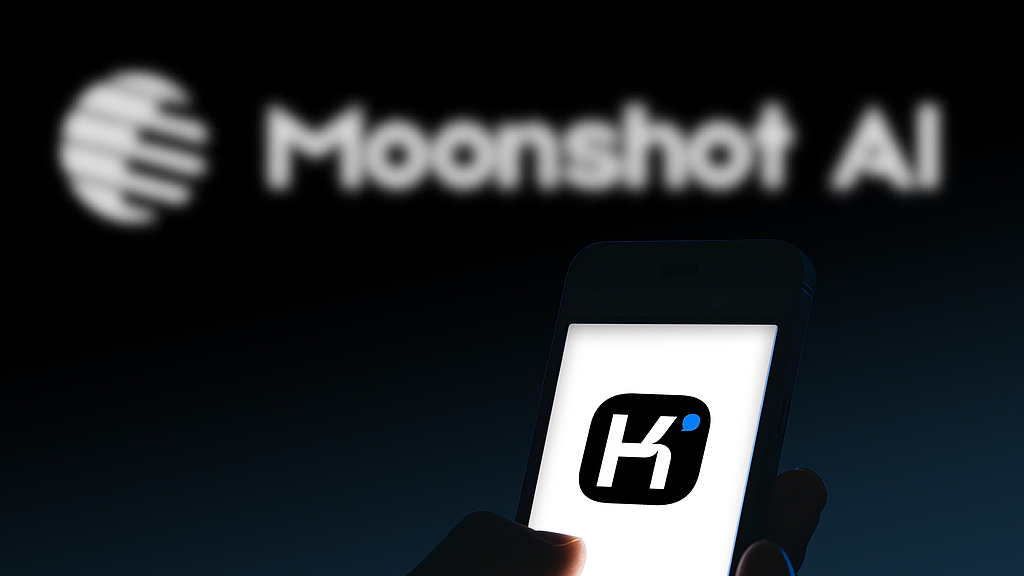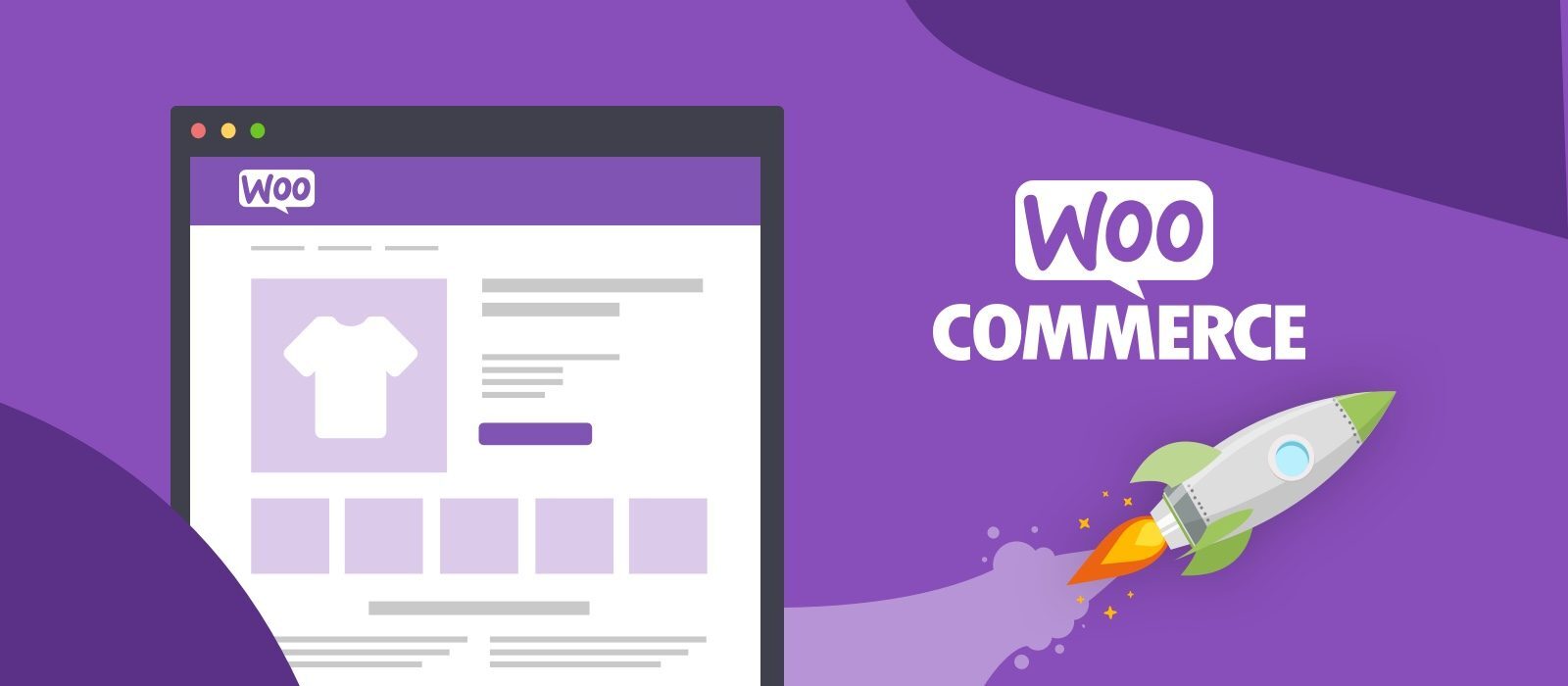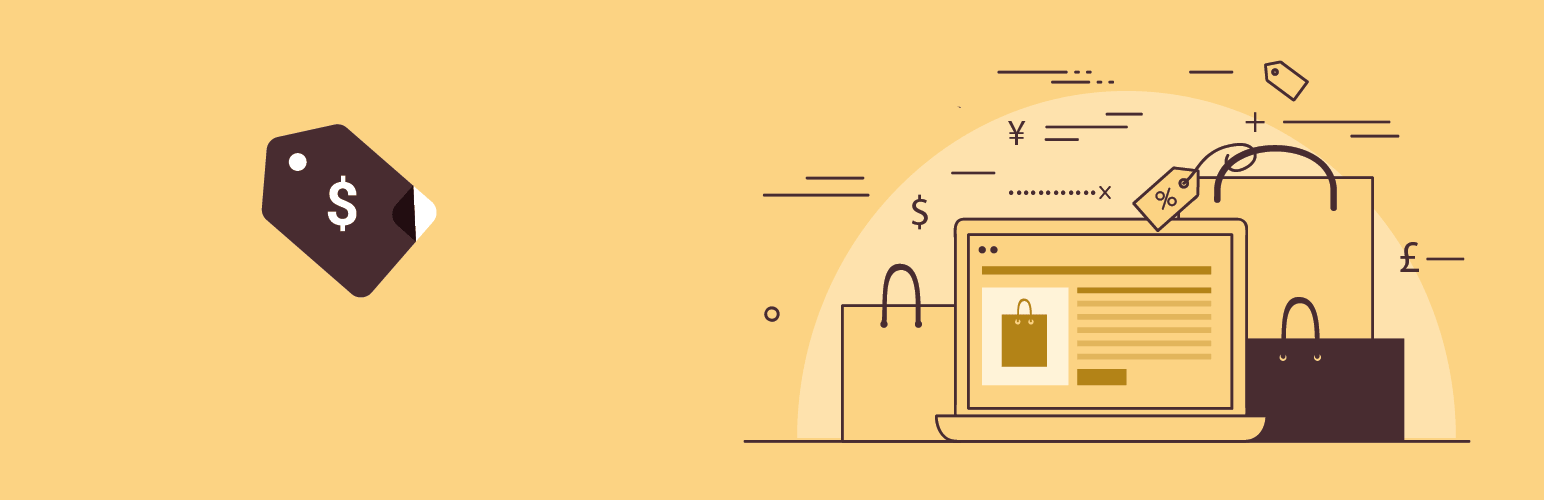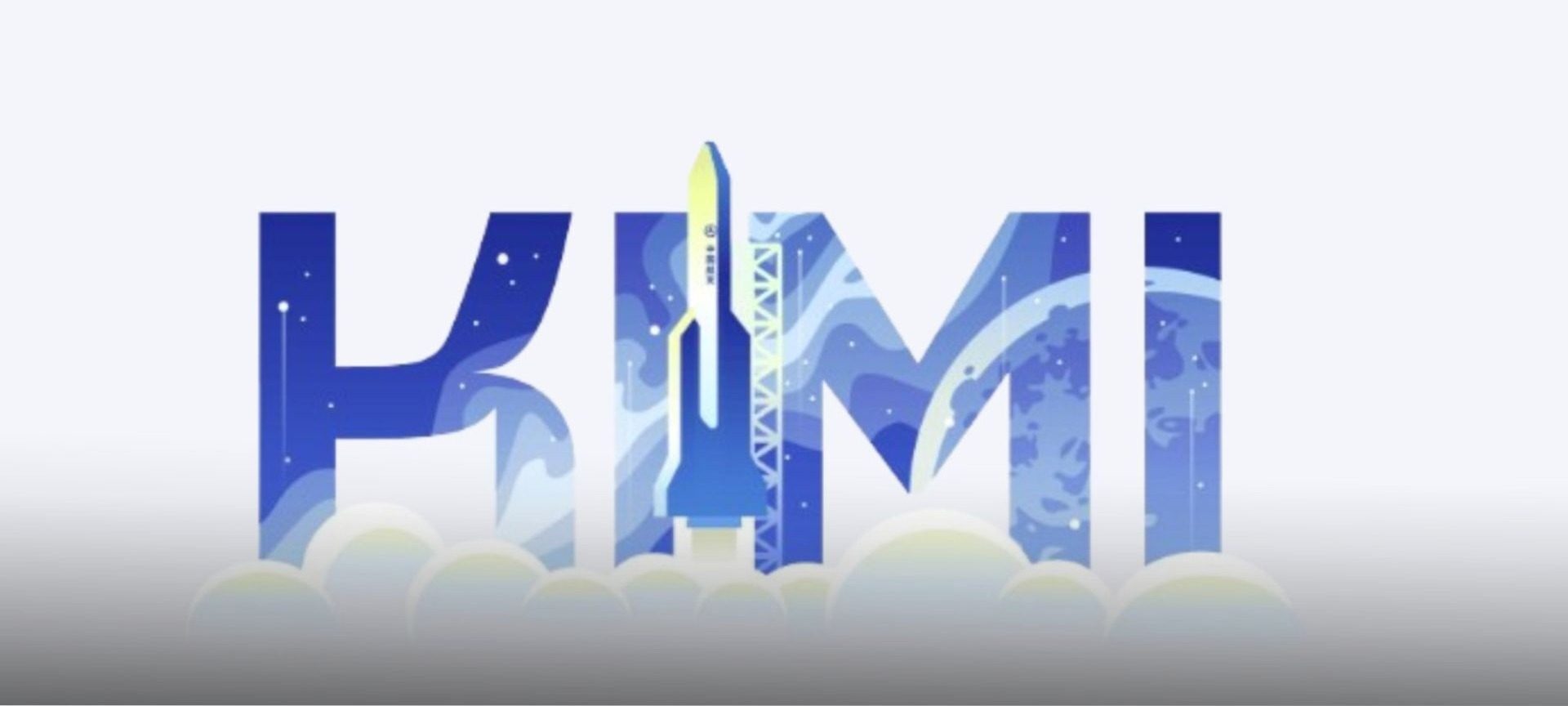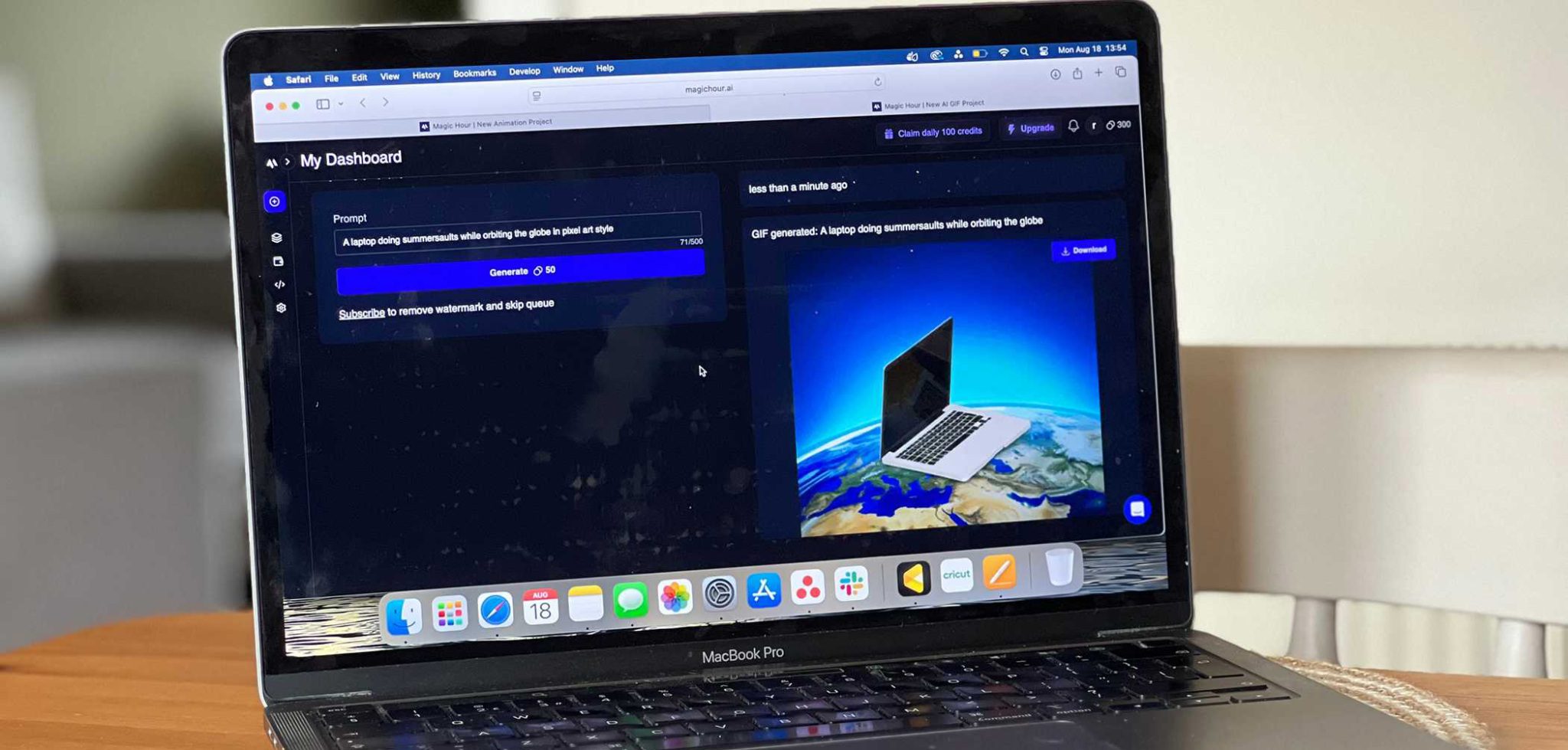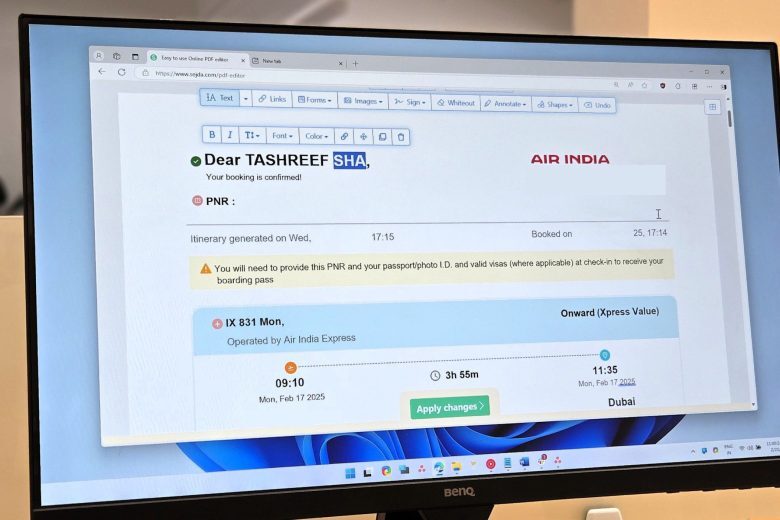
ابزارهای متنباز و رایگان ویرایش PDF به کاربران این امکان را میدهند که به راحتی مستندات خود را ویرایش کنند، بدون اینکه نیازی به پرداخت هزینههای اشتراک یا مجوزهای پیچیده داشته باشند. در ادامه، به معرفی برخی از بهترین ابزارهای متنباز و رایگان برای ویرایش PDF پرداخته و ویژگیهای آنها را بررسی میکنیم:
1- LibreOffice Draw؛ بیشتر از یک ابزار آفیس
اگر تاکنون از LibreOffice بهعنوان جایگزین رایگان برای Microsoft Office استفاده کردهاید، خبر خوب این است که این مجموعه یک ویرایشگر PDF قدرتمند به نام Draw نیز دارد. اگر Writer یا Calc را نصب کردهاید، احتمالاً Draw هم در سیستم شما وجود دارد. Draw به شما این امکان را میدهد که فایلهای PDF را به آسانی ویرایش کنید و تغییرات لازم را اعمال نمایید.
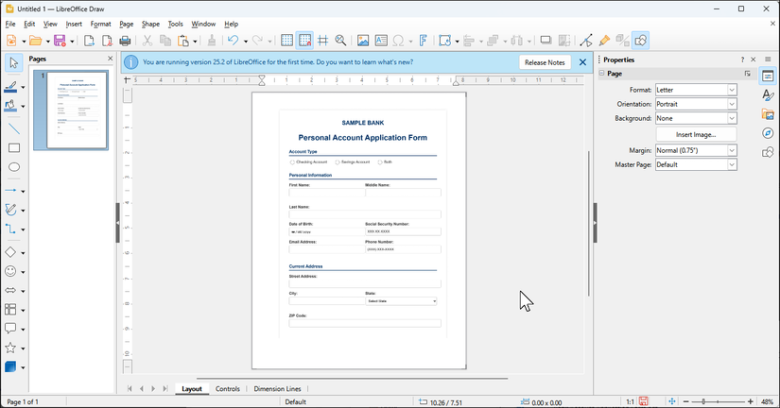
ابزار LibreOffice Draw در اصل یک ویرایشگر گرافیکی برداری است، اما با فایلهای PDF نیز بهخوبی کار میکند. زمانی که یک فایل PDF را باز میکنید، هر صفحه بهصورت یک بوم طراحی باز میشود و میتوانید بلوکهای متنی را جابهجا کنید، شکل و تصویر اضافه کنید یا حتی دیاگرامهای ساختهشده در سایر برنامههای LibreOffice را مستقیماً وارد PDF کنید.
روند ویرایش در Draw شبیه به نرمافزارهای متنی است: روی متن کلیک کنید و ویرایش را شروع کنید، عناصر را بکشید و جابهجا کنید یا با ابزارهای رسم، یادداشت بنویسید. از همه بهتر، ساختار اولیه فایل را بهتر از بسیاری از ابزارهای رایگان حفظ میکند و حتی امکان ساخت فرم با فیلدهای متنی، چکباکس و منوی کشویی هم فراهم است.
البته، رابط کاربری آن کمی قدیمی به نظر میرسد و منوها همیشه در جایی که انتظار دارید نیستند. همچنین، در فایلهای سنگین ممکن است با هنگکردن روبهرو شوید. اما برای کارهای روزمره مانند پر کردن فرمها، امضا یا ویرایشهای سریع، Draw انتخابی عالی و کاملاً رایگان است. این ویژگیها آن را به ابزاری مناسب برای کاربران غیرحرفهای و همچنین حرفهای تبدیل میکند.
2- PDFsam Basic؛ بهترین ابزار برای ترکیب و تقسیم PDF
PDFsam Basic دقیقاً یک کار را بهخوبی انجام میدهد: ساختار فایلهای PDF را بدون دست زدن به محتوای آنها تغییر میدهد. اگر بخواهید یک گزارش 200 صفحهای را به فصلهای جداگانه تقسیم کنید یا چند فاکتور را با هم ترکیب نمایید، PDFsam ابزار مورد نظر شماست. این نرمافزار بهویژه برای کاربرانی که نیاز به سازماندهی و مدیریت فایلهای PDF دارند، بسیار مفید است و استفاده از آن نیز آسان است.
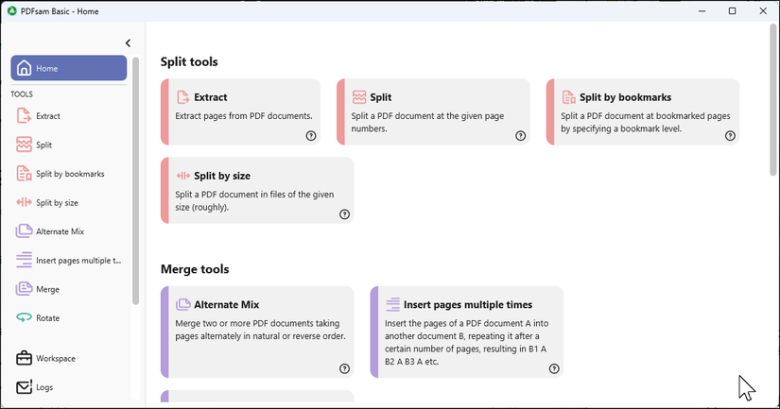
رابط کاربری PDFsam Basic ساده و سرراست است. کافی است فایلهای خود را بکشید و در پنجره بیندازید، گزینه موردنظر (تقسیم، ترکیب، چرخش یا استخراج صفحات) را انتخاب کنید و روی دکمه اجرا بزنید. حتی میتوانید بر اساس شماره صفحات، نشانهگذاریها یا حجم فایل تقسیمبندی کنید؛ این ویژگی برای کارهای گروهی بسیار مفید است.
البته نسخه رایگان امکان ویرایش متن یا تصویر را ندارد و برای این کارها باید به نسخه پیشرفته PDFsam ارتقا دهید. اما اگر تنها به تغییر ساختار فایلها نیاز دارید، نسخه رایگان بهخوبی پاسخگوست و میتواند بهراحتی نیازهای روزمره شما را برآورده کند. این ابزار بهخاطر کارایی و سادگیاش بین کاربران محبوب است.
3- PDF Arranger؛ جابهجایی سریع صفحات PDF
اگر تنها میخواهید صفحات یک فایل PDF را جابهجا کنید، PDF Arranger یکی از سبکترین و کاربردیترین ابزارهای موجود است. این نرمافزار تمام صفحات را بهصورت بندانگشتی نمایش میدهد و به شما این امکان را میدهد که آنها را مانند جابهجایی عکسها در دسکتاپ مرتب کنید.
سادگی و کاربرپسندی این ابزار باعث میشود که کاربران بهراحتی بتوانند ترتیب صفحات را تغییر دهند و فایلهای PDF خود را به دلخواه تنظیم کنند، بدون نیاز به پیچیدگیهای نرمافزارهای بزرگتر. این ویژگیها PDF Arranger را به گزینهای ایدهآل برای ویرایش سریع و ساده صفحات PDF تبدیل میکند.
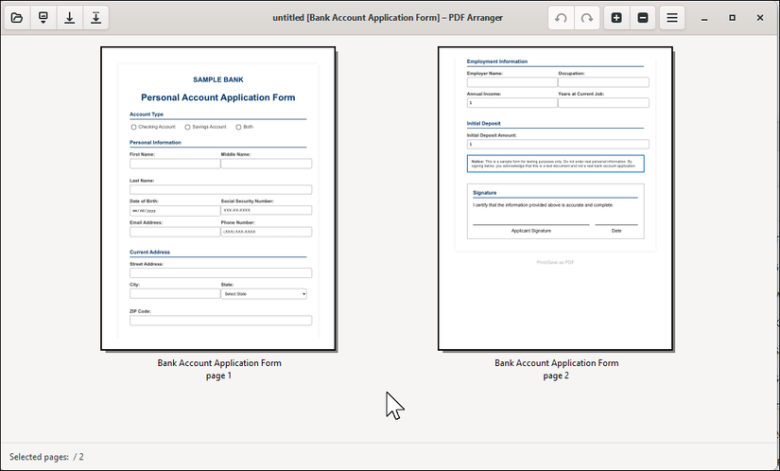
علاوه بر مرتبسازی، میتوانید صفحات را بچرخانید، حاشیهها را برش دهید یا بخشهای خاصی را جدا کنید. ابزار برش (Crop) برای استخراج نمودار یا تصویر بدون همراهی سربرگها یا پاورقیها بسیار کاربردی است.
البته مراقب باشید؛ جابهجایی صفحات ممکن است نشانهگذاریها یا پیوندهای داخلی را دچار مشکل کند. همچنین، مانند PDFsam، این ابزار تنها بر روی ساختار صفحات تمرکز دارد و نمیتوان با آن محتوای داخل صفحات را ویرایش کرد. این ویژگیها PDF Arranger را به ابزاری مناسب برای کاربرانی تبدیل میکند که به دنبال انجام تغییرات سریع و ساده در ساختار فایلهای PDF هستند.
4- Stirling PDF؛ یک بسته کامل رایگان و متنباز
اگر بهدنبال جایگزینی متنباز و حرفهای برای Adobe Acrobat هستید، Stirling PDF گزینهای بسیار قابلتوجه است. اگرچه این نرمافزار نمیتواند متنها را مستقیماً ویرایش کند، اما بیش از 50 ویژگی متنوع را در اختیار شما میگذارد که برای بسیاری از کاربران کفایت میکند.
نرم افزار Stirling PDF امکاناتی مانند ترکیب، تقسیم، چرخش و استخراج صفحات را ارائه میدهد و همچنین قابلیتهای پیشرفتهتری مانند افزودن نشانهگذاریها، مدیریت حاشیهنویسیها و ایجاد فرمهای تعاملی را نیز دارد. این ابزار میتواند بهعنوان یک گزینه قوی برای کسانی که به دنبال مدیریت و ویرایش فایلهای PDF بدون هزینههای بالای نرمافزارهای تجاری هستند، عمل کند. با توجه به متنباز بودن آن، امکان شخصیسازی و توسعه نیز وجود دارد که آن را برای کاربران حرفهای جذابتر میکند.
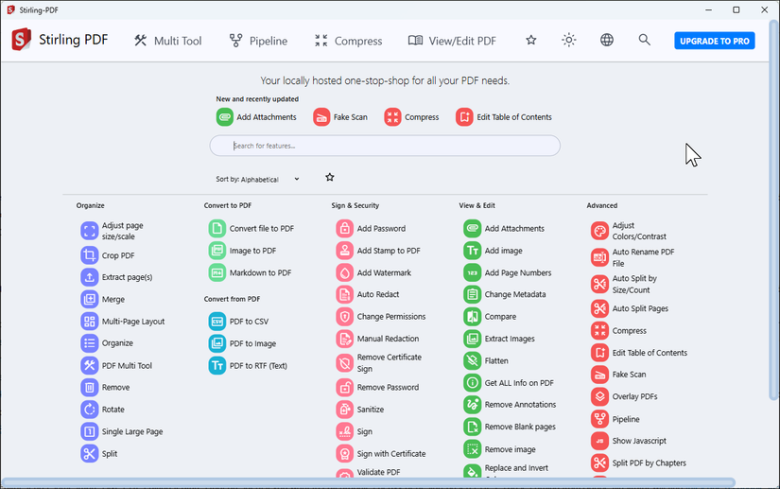
رابط کاربری آن بر اساس چهار تب اصلی طراحی شده است:
- Multi Tool: ترکیب عملیات روزمره مثل ترکیب، چرخش، تقسیم و حذف صفحات.
- Pipeline: اجرای پشتسرهم چند عمل برای کارهای تکراری.
- Compress: کاهش حجم فایل با گزینههای مختلف کیفیت.
- View/Edit PDF: افزودن یادداشت، امضا یا اعمال تغییرات گرافیکی.
در منوی ابزارها، میتوانید به طیف وسیعی از امکانات مانند تبدیل فایلها (PDF به Word، Excel، تصویر)، امکانات امنیتی (رمزگذاری، سیاهکردن اطلاعات) و ابزارهای ویژه مانند OCR، ساخت فرم و ویرایش متادیتا دسترسی داشته باشید.
نرم افزار Stirling PDF برای اغلب نیازهای روزانه مناسب است. البته در فایلهای بسیار بزرگ ممکن است با افت عملکرد مواجه شوید و دقت OCR به کیفیت اسکنها بستگی دارد. همچنین، در تبدیل فایلهایی با ساختار پیچیده احتمال از دست رفتن چیدمان وجود دارد. اما برای ابزاری رایگان که حریم خصوصی را رعایت میکند و کارهای زیادی انجام میدهد، این موارد قابل چشمپوشیاند. بهطور کلی، Stirling PDF گزینهای عالی برای کاربرانی است که به دنبال یک نرمافزار چندمنظوره و کارآمد برای مدیریت فایلهای PDF خود هستند.
5- Inkscape؛ ابزار گرافیکی حرفهای برای ویرایش PDF
اگرچه Inkscape بیشتر بهعنوان نرمافزار طراحی برداری شناخته میشود، اما میتواند فایلهای PDF را نیز بهخوبی ویرایش کند. کافی است فایل PDF را به محیط برنامه وارد کنید؛ هر صفحه بهصورت برداری بارگذاری میشود و میتوانید عناصر را جابهجا، حذف یا رنگها و لایهها را تغییر دهید.
این ویژگی به شما این امکان را میدهد که بهراحتی متون، تصاویر و اشکال موجود در فایل PDF را ویرایش کنید. Inkscape به دلیل پشتیبانی از فرمتهای مختلف، از جمله PDF، بهعنوان یک ابزار مفید برای ویرایش و طراحی شناخته میشود. همچنین، به عنوان یک نرمافزار متنباز، کاربران میتوانند از امکانات آن بهصورت رایگان استفاده کنند و در صورت نیاز، به سفارشیسازی آن بپردازند. با این حال، توجه داشته باشید که هنگام ذخیره فایلهای ویرایش شده، ممکن است برخی از ویژگیهای خاص PDF از بین برود.
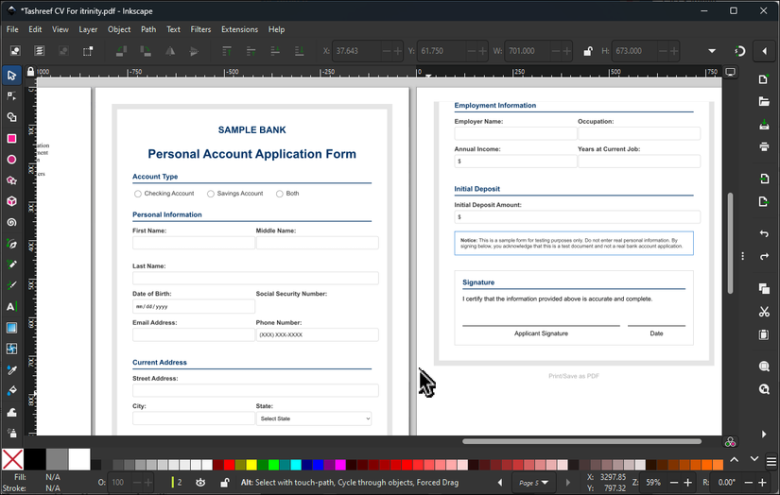
با این حال، ویرایش متنها به ساختار فایل بستگی دارد. در اسناد ساده میتوان متن را بهطور مستقیم ویرایش کرد، اما در فایلهای پیچیدهتر، حروف به مسیرهای جداگانه تبدیل میشوند و نیاز به تایپ مجدد دارند. تنظیمات واردسازی نیز به شما اجازه میدهد تا فونتها و تصاویر را مطابق نیاز حفظ یا جایگزین کنید.
رابط کاربری Inkscape کمی پیچیده و حرفهای است و برای تازهکارها ممکن است گیجکننده باشد. همچنین، فایلهای بزرگ میتوانند باعث کندی سیستم شوند. اما در عوض، این نرمافزار انعطافپذیری بینظیری در ویرایش PDF ارائه میدهد و به شما این امکان را میدهد که بهراحتی عناصر گرافیکی و متنی را تغییر دهید و به طرحهای دلخواه خود برسید. برای کاربران حرفهای و طراحان، Inkscape میتواند ابزاری بسیار قدرتمند باشد که امکانات متنوعی برای ویرایش و طراحی در اختیار آنها قرار میدهد.
6- Sejda؛ ابزار رایگان ولی غیرمتنباز با حفظ فونتها
با اینکه Sejda متنباز نیست، اما جایگاه خاصی در میان ویرایشگرهای PDF دارد، چرا که یکی از معدود ابزارهاییست که فونتها را هنگام ویرایش متن حفظ میکند. در اکثر ابزارها، فونتها با جایگزینهای معمولی عوض میشوند، اما Sejda ظاهر و تایپوگرافی اصلی فایل را حفظ میکند.
این ویژگی به کاربران اجازه میدهد تا تغییرات مورد نظر خود را در متن انجام دهند بدون اینکه نگران تغییر ناخواسته در طراحی و چیدمان سند باشند. Sejda همچنین امکانات دیگری مانند ترکیب، تقسیم، فشردهسازی و افزودن نشانهگذاریها را در اختیار کاربران قرار میدهد، که آن را به ابزاری جامع برای مدیریت و ویرایش فایلهای PDF تبدیل میکند. با توجه به رابط کاربری ساده و کاربرپسند آن، Sejda میتواند انتخاب مناسبی برای کاربرانی باشد که به دنبال یک ابزار ویرایش PDF کارآمد و با قابلیتهای عالی هستند.
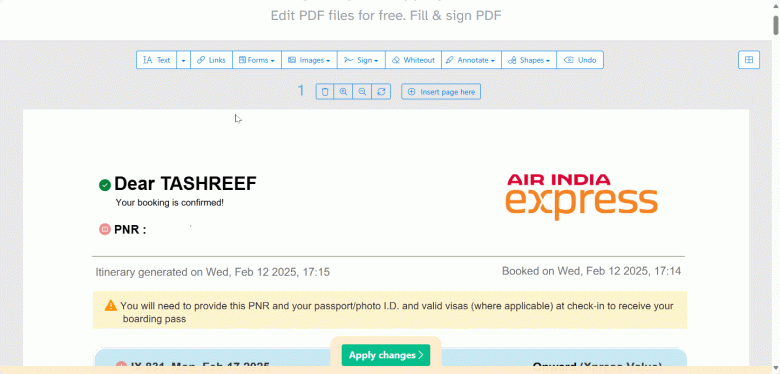
برای ویرایش در Sejda، کافی است فایل را آپلود کرده، روی متن کلیک کنید و شروع به تایپ نمایید. متن ویرایششده دقیقاً با سایر بخشهای سند هماهنگ خواهد بود. این ویژگی برای اسناد حرفهای فوقالعاده مهم است، زیرا به شما این امکان را میدهد که تغییرات را بدون تأثیر منفی بر روی طراحی کلی سند اعمال کنید.
نسخه رایگان Sejda سه عملیات در ساعت با حداکثر 200 صفحه یا 50 مگابایت فایل را پشتیبانی میکند. علاوه بر ویرایش متن، امکاناتی مانند ساخت فرم، پردازش گروهی و خودکارسازی گردشکار نیز ارائه میدهد. یکی از مزایای این ابزار این است که نیازی به ایجاد حساب کاربری ندارید و خبری از اشتراکهای اجباری پس از ویرایش نیست، که تجربه کاربری را بسیار راحتتر میکند.
برای کاربران حرفهای یا کسانی که به استفادههای نامحدود نیاز دارند، نسخه پریمیوم با قیمت 7.5 دلار در هفته یا 60 دلار در سال قابل دسترسی است. اما برای استفادههای گاهبهگاه، نسخه رایگان کاملاً کافی و مناسب است و امکانات خوبی را در اختیار کاربران قرار میدهد.
آزادی عمل، بدون هزینه و نگرانیهای حریم خصوصی
این ویرایشگرهای PDF متنباز نشان میدهند که برای انجام کارهای حرفهای لازم نیست هزینههای گزاف پرداخت کنید. از ویرایش محتوای متنی گرفته تا ترکیب، تقسیم، مرتبسازی صفحات یا اجرای دهها عملیات دیگر، این ابزارها شما را از نرمافزارهای گرانقیمت بینیاز میکنند.
اگرچه Sejda متنباز نیست، اما حفظ ظاهر حرفهای اسناد باعث شده جایگاه ویژهای در این فهرست داشته باشد. این ابزار به همراه سایر ویرایشگرهای رایگان و قدرتمند، مجموعهای کامل برای هر نوع نیاز PDF را در اختیارتان قرار میدهد؛ بدون اشتراک، بدون محدودیت، و با حفظ حریم خصوصی.
این تنوع ابزارها به کاربران این امکان را میدهد که با توجه به نیازهای خاص خود، ابزاری مناسب را انتخاب کنند و از امکانات و قابلیتهای آن بهرهبرداری کنند. بهطور کلی، این ویرایشگرها نشان میدهند که میتوان بهراحتی و با هزینهای معقول، پروژههای مرتبط با PDF را بهطور حرفهای مدیریت کرد.